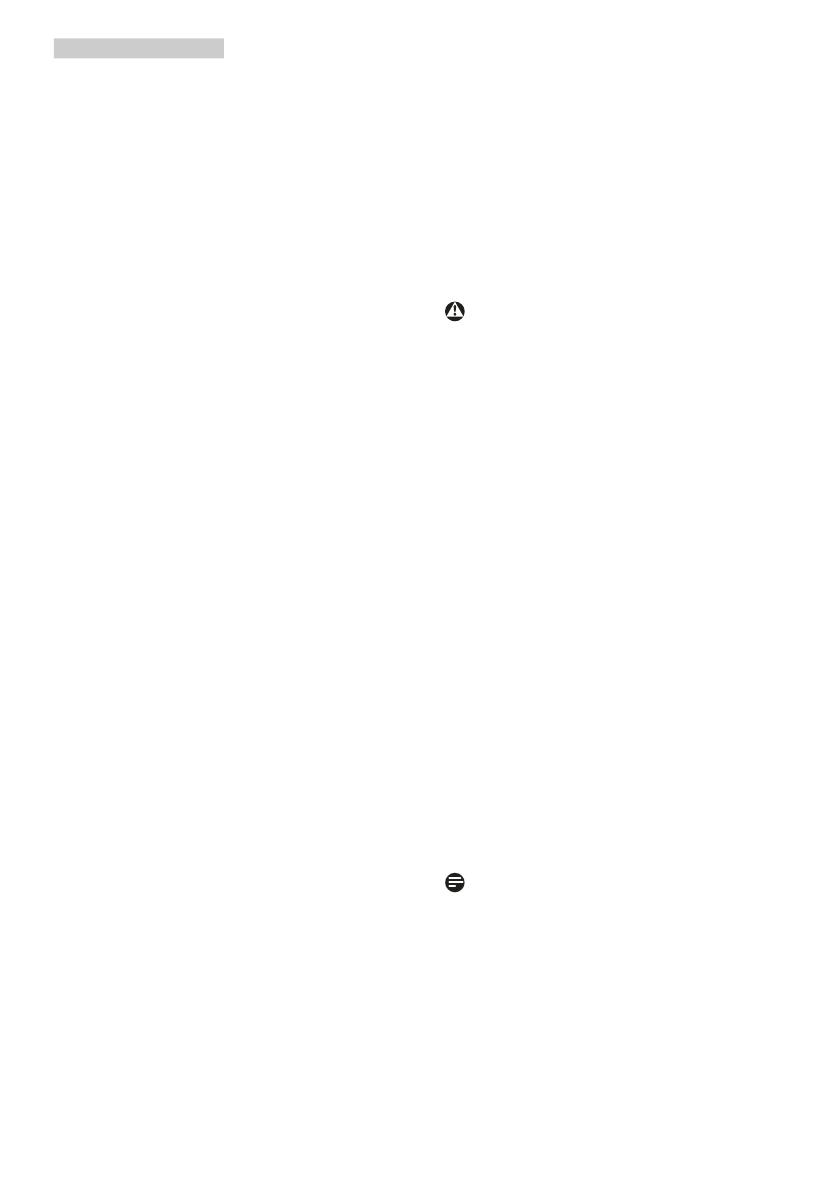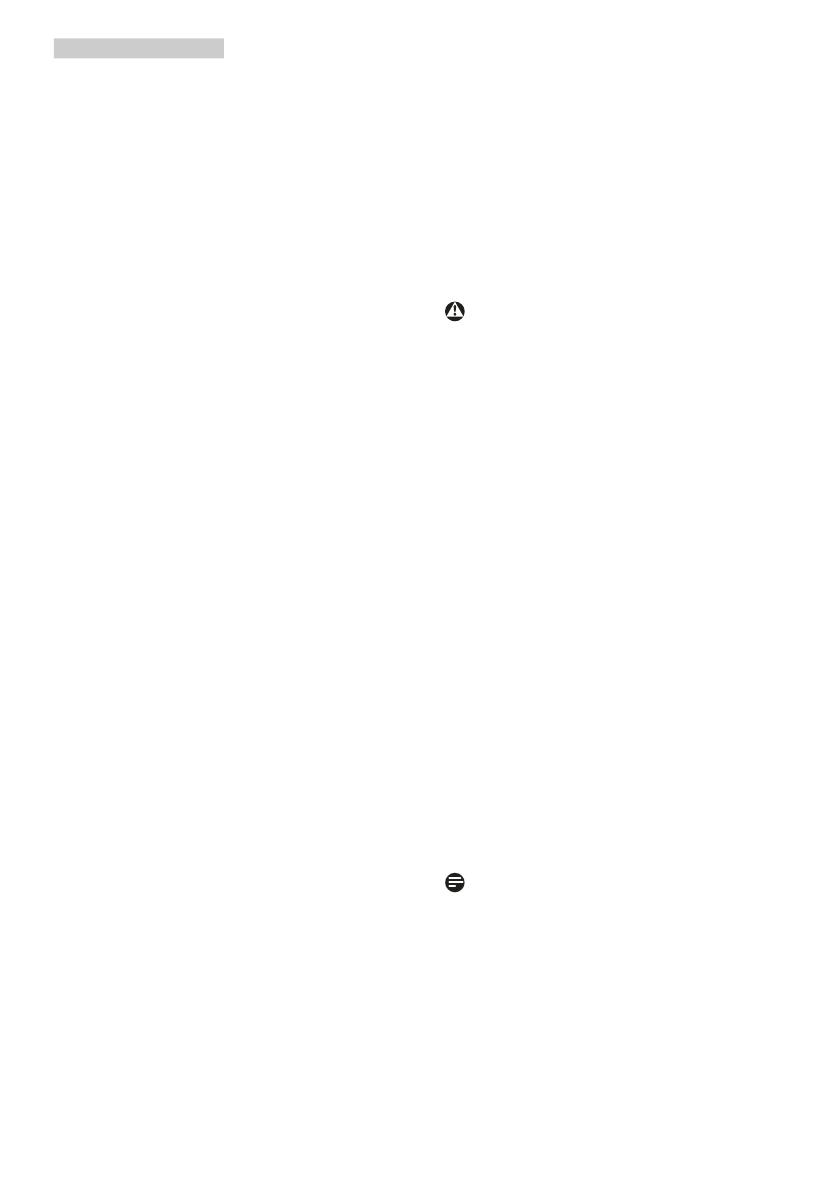
2
• Отсоединитемониторот
электрическойрозеткиперед
выполнениемочистки.Очистку
следуетпроводитьвлажнойтканью.
Экранможнопротиратьсухой
тканьюпривыключенномпитании.
Никогданеиспользуйтеорганические
растворители,например,спиртили
жидкости,содержащиеаммиакдля
очисткимонитора.
• Воизбежаниепораженияэлектрическим
токомилинеустранимогоповреждения
монитора,неподвергайтеего
воздействиюпыли,дождя,водыили
чрезмернойвлажности.
• Еслимониторнамок,какможноскорее
протритеегосухойтканью.
• Есливмониторпопадетпостороннее
веществоиливода,немедленно
отключитепитаниеиотсоединитешнур
питания.Затемудалитепостороннее
веществоиливодуиотправьтемонитор
всервисныйцентр.
• Нехранитеинеиспользуйтемонитор
вместах,подверженныхвоздействию
прямыхсолнечныхлучей,повышенной
илипониженнойтемпературы.
• Сцельюподдержаниянаилучших
эксплуатационныххарактеристик
монитораипродлениясрока
эксплуатациииспользуйтемонитор
впомещении,соответствующем
следующимтребованиямк
температуреивлажности.
• Температура:0-40°C32-95°F
• Влажность:20-80%относительной
влажности
• ВАЖНО!Еслимониторне
используется,рекомендуется
всегдазапускатьэкраннуюзаставку.
Еслимониториспользуетсядля
показастатическогоизображения,
запускайтеприложениедля
периодическогообновленияэкрана.
Непрерывноевоспроизведение
статическихизображенийвтечение
продолжительногопериодавремени
можетпривестик«остаточному»или
«фантомному»изображениюнаэкране.
«Выгорание»экрана,«остаточное»или
«фантомное»изображениеявляется
широкоизвестнойособенностью
ЖК-мониторов.Вбольшинствеслучаев
«выгорание»,«остаточное»или
«фантомное»изображениепостепенно
исчезнутпослевыключенияпитания.
Внимание!
Серьезныепризнаки«выгорания»,
«остаточного»или«фантомного»
изображениянеисчезнут,иустранитьих
нельзя.Повреждение,описанноевыше,
неподпадаетподдействиегарантийных
обязательств.
Техобслуживание
• Крышкукорпусадолженоткрывать
толькоквалифицированныйспециалист
сервиснойслужбы.
• Принеобходимостиполучения
документациипоремонтуили
интеграциивдругиесистемы
обратитесьвместныйсервисный
центр.(См.раздел«Центринформации
дляпотребителей»)
• Дляполученияинформациио
транспортировкемониторасм.раздел
«Техническиехарактеристики».
• Неоставляйтемониторвмашинеили
багажнике,которыенаходятсяпод
воздействиемпрямогосолнечного
света.
Примечание.
Обратитеськспециалистусервисного
центра,еслимониторнеработает
надлежащимобразом,иливынеуверены,
какуюпроцедуруследуетвыполнитьв
соответствиисинструкциейпоэксплуатации.